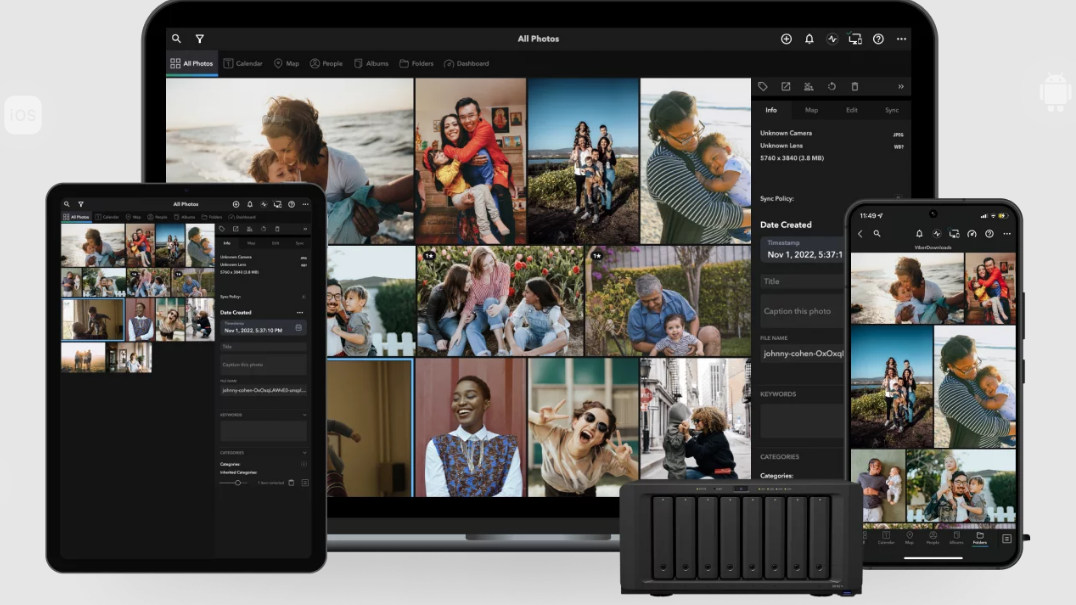Mylio Photos is een downloadbare, zeer privé app voor het beheren en delen van foto’s waarmee u uw foto’s, video’s of zelfs documenten kunt organiseren en ze op verschillende manieren als herinneringen kunt delen.
Opgericht in 2015, biedt de software applicatie genoeg verschillende functies die professionele en amateurfotografen het allebei enorm kunnen waarderen.
Mylio Photos is even handig voor fotoprofessionals die hun fotografiearchieven proberen te organiseren en iedereen die gewoon zijn persoonlijke mappen met digitale afbeeldingen wil sorteren.
Een van de vele functies van de app is dat gebruikers eenvoudig geheugendiavoorstellingen kunnen maken van hun selecties van foto’s via de app. Wat we hieronder gaan behandelen, legt precies uit hoe iedereen dit aspect van Mylio Photos kan gebruiken voor zijn eigen diavoorstelling. Laten we beginnen.


Multi-platform app om uw foto’s te organiseren, zoeken, bewerken en delen op een privé en beveiligd persoonlijk netwerk. Een aanrader voor alle fotografen.
Download hier (gratis)
Een paar algemene voordelen van de app
Voordat we Mylio Photos gaan gebruiken voor een geheugendiavoorstelling, moeten we een paar van de algemene voordelen bespreken die bijzonder het vermelden waard zijn.
De eerste hiervan, die we al beschreven in een eerdere beoordeling van deze software, is dat de applicatie in wezen platformonafhankelijk is.
Met andere woorden, u kunt het gebruiken op Windows-laptops, Macs of in de mobiele versie op Android- of iOS-telefoons zonder echte verschillen in hoe de app werkt.
Dus als u bijvoorbeeld een Windows-laptop hebt, maar ook een iPhone, of omgekeerd (een Mac-machine en een Android-telefoon), kunt u Mylio Photos zonder problemen tussen de twee gebruiken.
Ten tweede is dit geen cloudplatform. Het is compatibel met bepaalde clouds van derden, maar de app zelf werkt vanuit de opslag die beschikbaar is op uw apparaten en gebruikt alleen uw lokale WiFi-netwerk om gecomprimeerde versies van uw foto’s te synchroniseren tussen uw Mylio Photos-account op verschillende apparaten.
Met andere woorden, laten we zeggen dat u verschillende nieuwe grootformaatafbeeldingen hebt toegevoegd en bewerkt aan uw Mylio-map via uw bureaublad-app. Deze worden gesynchroniseerd met uw Mylio Photos mobiele app terwijl beide apparaten zijn verbonden via uw lokale of thuis WiFi-netwerk.
De versies van deze foto’s in uw mobiele versie worden echter gecomprimeerd tot ongeveer 5% van hun oorspronkelijke grootte voor eenvoudige opslag en overdracht.
Tot slot is de app volledig privacygericht. Mylio Photos slaat op afstand geen van de persoonlijke media op of ziet deze die u ermee organiseert, en het heeft geen manier om media met anderen te delen of per ongeluk naar het bredere internet te lekken.
Met Mylio Photos werkt u met afbeeldingen die lokaal en privé op uw apparaten zijn opgeslagen. Zelfs als u uw map met bewerkte bestanden verplaatst naar een cloud die compatibel is met de toepassing, biedt het platform voor fotogeheugens u de mogelijkheid om die foto’s te encryp voordat u ze uploadt.
We vermelden dit alles omdat het vooral belangrijk kan zijn als u Mylio Photos wilt gebruiken voor zeer persoonlijke of privéfotogeheugencollecties.
Herinneringen maken met Mylio Foto’s
Met deze applicatie kunt u eenvoudig en zeer snel een diavoorstelling met herinneringen samenstellen die u kunt samenstellen uit uw Mylio-georganiseerde foto’s en vervolgens kunt omzetten in een deelbare video voor sociale media en andere toepassingen.
Zo werkt het.
Uw Slidehow-foto’s uploaden
Hiervoor kunt u foto’s rechtstreeks uploaden naar de map Mylio-fotobibliotheek die u tijdens uw eerste installatie hebt geselecteerd of gemaakt, of u kunt Mylio naar een specifieke map op uw apparaat verwijzen en vanaf daar afbeeldingen gebruiken.
Als u afbeeldingen uit andere mappen uploadt in uw computer of externe schijven, u kunt ze naar uw bibliotheek kopiëren, ze naar uw bibliotheekmap verplaatsen terwijl u de originelen wist, of mylio-foto’s ze gewoon in de interface laten weergeven zonder de originelen aan te raken.
Wat u ook kiest, hiermee kunt u eenvoudig alle foto’s van uw computer bij de hand hebben voor het maken van een album of een diavoorstelling met geheugen.
Een album maken
Het maken van een album voor een diavoorstelling is heel eenvoudig in de foto-interface van Mylio. U kunt beginnen door naar “Albums” te navigeren langs het bovenste menu van tabbladen.
Zodra u zich op dit tabblad bevindt, kunt u op het kleine plusteken in een cirkel boven aan de menubalk Snelle acties aan de rechterkant van de interface klikken. Hiermee kunt u een nieuw leeg album maken en een naam geven.
Een andere optie is om op “Organiseren” te klikken langs de bovenste menu-opties van uw Mylio Photos-applicatie en naar de optie “Nieuw album” te scrollen terwijl u zich op het tabblad Albums bevindt.
Met een van deze methoden kunt u in slechts enkele seconden een nieuw album maken en een naam geven. Zodra uw album is ingesteld, gaat u terug naar “Alle foto’s” en kijkt u door een van uw foto’s, zodat u met de rechtermuisknop op een of meer van hen kunt klikken om te kiezen aan welk album u ze wilt toevoegen.
Een diavoorstelling maken
Nu u een album hebt gemaakt en er foto’s aan hebt toegevoegd, kunt u uw diavoorstelling maken.
Hiervoor zijn twee opties. Een daarvan is om een automatische diavoorstelling te maken die snel door elke foto scrolt die u in een specifiek album hebt. De andere optie is een handmatige diavoorstelling waarin je zelf de foto’s van een album bestelt. Dit is hoe u uw eigen aangepaste herinneringen diavoorstelling kunt maken.
Als u uw diavoorstelling wilt maken, navigeert u naar het album met foto’s die u hebt gemaakt en rechtsboven in de Mylio-interface ziet u drie horizontale stippen die het menu “Meer” vertegenwoordigen. Open het en selecteer “Sorteren op”, waar u de optie “Handmatig” kunt kiezen.
Zodra dit is ingesteld, kunt u de foto’s in uw album handmatig opnieuw rangschikken zoals u dat wilt door ze te slepen en te plaatsen.
Zodra u uw albumfoto’s hebt gerangschikt in de gewenste volgorde (van links naar rechts), kunt u de optie “Diavoorstelling afspelen” openen in hetzelfde menu “Meer” om opties te zien voor hoe lang elke foto wordt weergegeven, of u ze wilt schudden en hoe foto’s van de ene naar de andere overgaan.
Hoe u besluit de afspeelopties in te stellen, is hoe uw diavoorstelling Herinneringen eruit zal zien. Nu hoeft u het alleen nog maar op te slaan voor export als video.
Uw diavoorstelling opslaan en exporteren
Het opslaan van uw diavoorstellingsalbum om te delen is ook uiterst eenvoudig in het platform. In uw herinneringenalbum hoeft u alleen maar op het pictogram “Geselecteerde items delen” in de werkbalk Snelle acties aan de rechterkant te klikken en vervolgens op “Exporteren als video” te klikken.
Dit geeft u een reeks exportresoluties, afspeel- en opmaakopties om uit te kiezen. Zodra u deze hebt ingesteld, slaat u deze eenvoudig op door op “Exporteren” te klikken.
Bonustip: Het vak Exporteren als video heeft ook opties voor het toevoegen van overlays (bijvoorbeeld voor auteursrecht) en voor het insluiten van muziek in de diavoorstelling.
Door op “Muziekbestand” te klikken, kunt u elk stuk MP3-muziek van uw apparaat of computer kiezen om af te spelen met uw opgeslagen diavoorstellingsvideo.